advertisement
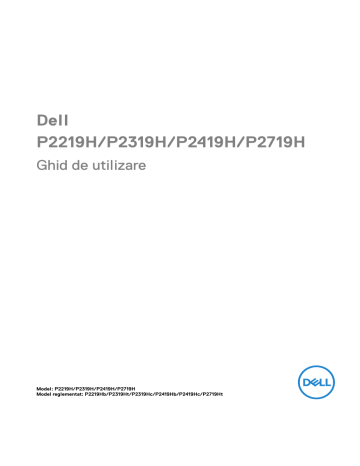
Dell
P2219H/P2319H/P2419H/P2719H
Ghid de utilizare
Model: P2219H/P2319H/P2419H/P2719H
Model reglementat: P2219Hb/P2319Ht/P2319Hc/P2419Hb/P2419Hc/P2719Ht
NOTĂ: O NOTĂ indică informaţii importante care contribuie la utilizarea optimă a computerului.
ATENŢIE: O ATENŢIONARE indică posibilitatea de avarii hardware sau de pierdere a datelor în cazul nerespectării instrucţiunilor.
AVERTISMENT: O AVERTIZARE indică posibilitatea de pagube materiale, vătămări corporale sau moarte.
Drepturi de autor © 2018-2019 Dell Inc. sau filialele sale. Toate drepturile rezervate.
Dell, EMC şi alte mărci comerciale reprezintă mărci comerciale ale Dell Inc. sau filialelor sale. Alte mărci comerciale pot fi mărci comerciale ale titularilor respectivi.
2019 - 11
Rev. A02
Cuprins
Despre monitorul dvs. . . . . . . . . . . . . . . . . . . . . . . . . 6
Conţinutul pachetului . . . . . . . . . . . . . . . . . . . . . . . . . . . . 6
Caracteristicile produsului . . . . . . . . . . . . . . . . . . . . . . . . . 8
Identificarea pieselor şi comenzilor . . . . . . . . . . . . . . . . . . 9
Vedere din faţă . . . . . . . . . . . . . . . . . . . . . . . . . . . . . . . . . . . . . . . . 9
Vedere din spate . . . . . . . . . . . . . . . . . . . . . . . . . . . . . . . . . . . . . . . 10
Vedere laterală . . . . . . . . . . . . . . . . . . . . . . . . . . . . . . . . . . . . . . . . 11
Vedere de jos. . . . . . . . . . . . . . . . . . . . . . . . . . . . . . . . . . . . . . . . . . 12
Specificaţiile monitorului . . . . . . . . . . . . . . . . . . . . . . . . . 13
Specificaţiile rezoluţiei . . . . . . . . . . . . . . . . . . . . . . . . . . . . . . . . . . 16
Moduri video acceptate . . . . . . . . . . . . . . . . . . . . . . . . . . . . . . . . . 16
Moduri de afişare presetate . . . . . . . . . . . . . . . . . . . . . . . . . . . . . . 16
Specificaţii electronice . . . . . . . . . . . . . . . . . . . . . . . . . . . . . . . . . . 17
Caracteristici fizice. . . . . . . . . . . . . . . . . . . . . . . . . . . . . . . . . . . . . 17
Caracteristici mediu . . . . . . . . . . . . . . . . . . . . . . . . . . . . . . . . . . . 20
Moduri de gestionare a energiei . . . . . . . . . . . . . . . . . . . . . . . . . . . 21
Alocările pinilor . . . . . . . . . . . . . . . . . . . . . . . . . . . . . . . . . . . . . . . 24
Capabilitate Plug and Play . . . . . . . . . . . . . . . . . . . . . . . . 27
Interfaţa Universal Serial Bus (USB) . . . . . . . . . . . . . . . . 27
Conector USB 3.0 upstream . . . . . . . . . . . . . . . . . . . . . . . . . . . . . 28
Conector USB 3.0 downstream . . . . . . . . . . . . . . . . . . . . . . . . . . 28
Conector USB 2.0 downstream . . . . . . . . . . . . . . . . . . . . . . . . . . 29
Porturi USB. . . . . . . . . . . . . . . . . . . . . . . . . . . . . . . . . . . . . . . . . . 29
Calitatea monitorului LCD şi politica privind pixelii . . . . . 29
│
3
Instrucţiuni privind întreţinerea . . . . . . . . . . . . . . . . . . . . 30
Curăţarea monitorului . . . . . . . . . . . . . . . . . . . . . . . . . . . . . . . . . . 30
Instalarea monitorului . . . . . . . . . . . . . . . . . . . . . . . 31
Ataşarea suportului . . . . . . . . . . . . . . . . . . . . . . . . . . . . . 31
Conectarea monitorului . . . . . . . . . . . . . . . . . . . . . . . . . . 33
Conectarea cablului DisplayPort (DisplayPort la DisplayPort) . . . 33
Conectarea cablului VGA (opţional). . . . . . . . . . . . . . . . . . . . . . . . 33
Conectarea cablului HDMI (opţional) . . . . . . . . . . . . . . . . . . . . . . 34
Conectarea cablului USB 3.0 . . . . . . . . . . . . . . . . . . . . . . . . . . . . . 34
Organizarea cablurilor . . . . . . . . . . . . . . . . . . . . . . . . . . . 35
Demontarea suportului monitorului . . . . . . . . . . . . . . . . . 35
Suport VESA de montare pe perete (opţional). . . . . . . . . 36
Utilizarea monitorului. . . . . . . . . . . . . . . . . . . . . . . 38
Pornirea monitorului. . . . . . . . . . . . . . . . . . . . . . . . . . . . . 38
Utilizarea comenzilor de pe panoul din faţă . . . . . . . . . . . 38
Buton de pe panoul din faţă . . . . . . . . . . . . . . . . . . . . . . . . . . . . . . 39
Utilizarea meniului afişat pe ecran (OSD) . . . . . . . . . . . . 40
Accesarea sistemului de meniuri . . . . . . . . . . . . . . . . . . . . . . . . . . 40
Mesaj de avertizare afişat pe ecran (OSD) . . . . . . . . . . . . . . . . . . 53
Setarea rezoluţiei maxime . . . . . . . . . . . . . . . . . . . . . . . . 56
Înclinarea, rotirea şi extinderea verticală . . . . . . . . . . . . . 57
Înclinarea, rotirea. . . . . . . . . . . . . . . . . . . . . . . . . . . . . . . . . . . . . . 57
Extinderea verticală . . . . . . . . . . . . . . . . . . . . . . . . . . . . . . . . . . . . 57
Rotirea monitorului . . . . . . . . . . . . . . . . . . . . . . . . . . . . . 58
Rotire în sens orar . . . . . . . . . . . . . . . . . . . . . . . . . . . . . . . . . . . . . 58
Rotire în sens anti orar. . . . . . . . . . . . . . . . . . . . . . . . . . . . . . . . . . 59
Reglarea setărilor de rotire a afişajului în sistem . . . . . . . 60
Remedierea problemelor . . . . . . . . . . . . . . . . . . . . . 61
Testarea automată . . . . . . . . . . . . . . . . . . . . . . . . . . . . . . 61
4
│
Diagnosticare încorporată . . . . . . . . . . . . . . . . . . . . . . . . 62
Probleme frecvente . . . . . . . . . . . . . . . . . . . . . . . . . . . . . 63
Probleme specifice produsului . . . . . . . . . . . . . . . . . . . . . 68
Probleme specifice pentru Universal Serial Bus (USB) . . 69
Anexă . . . . . . . . . . . . . . . . . . . . . . . . . . . . . . . . . . . 70
Luaţi legătura cu Dell . . . . . . . . . . . . . . . . . . . . . . . . . . . . 70
│
5
Despre monitorul dvs.
Conţinutul pachetului
Monitorul este furnizat cu componentele afişate în tabelul de mai jos. Dacă lipseşte o componentă, contactaţi serviciul de asistenţă tehnică Dell. Pentru informaţii
suplimentare, consultaţi Luaţi legătura cu Dell
.
NOTĂ: Unele elemente pot fi opţionale, nefiind aşadar expediate cu monitorul. Este posibil ca unele caracteristici să nu fie disponibile în unele ţări.
NOTĂ: Dacă montaţi un suport achiziţionat de dvs. din oricare altă sursă, respectaţi instrucţiunile de configurare furnizate cu respectivul suport.
Monitor
Înălţător suport
6
│
Despre monitorul dvs.
Bază suport
Cablu de alimentare
(variază în funcţie de ţară)
Cablu DisplayPort
Cablu VGA (doar Japonia)
Cablu HDMI (furnizat cu
P2219H/P2319H/P2719H, doar pentru Brazilia)
Cablu USB 3.0 upstream
(activează porturile USB ale monitorului)
• Ghid de instalare rapidă
• Informaţii despre securitate, mediu şi omologare
Despre monitorul dvs.
│
7
Caracteristicile produsului
Afişajul cu panou plat
DellP2219H/P2319H/P2419H/P2719H
are un ecran cu cristale lichide (LCD) cu tranzistori cu peliculă subţire (TFT) şi matrice activă, cu iluminare de fundal LED. Caracteristicile monitorului includ:
•
P2219H
: Suprafaţă vizibilă (diagonală) de 54,6 cm (21,5 inci).
Rezoluţie: Până la 1920 x 1080 prin VGA, DisplayPort şi HDMI, cu posibilitatea de afişare pe tot ecranul a rezoluţiilor mai mici.
•
P2319H
: Suprafaţă vizibilă (diagonală) de 58,4 cm (23,0 inci).
Rezoluţie: Până la 1920 x 1080 prin VGA, DisplayPort şi HDMI, cu posibilitatea de afişare pe tot ecranul a rezoluţiilor mai mici.
•
P2419H
: Suprafaţă vizibilă (diagonală) de 60,5 cm (23,8 inci).
Rezoluţie: Până la 1920 x 1080 prin VGA, DisplayPort şi HDMI, cu posibilitatea de afişare pe tot ecranul a rezoluţiilor mai mici.
•
P2719H
: Suprafaţă vizibilă (diagonală) de 68,6 cm (27,0 inci).
Rezoluţie: Până la 1920 x 1080 prin VGA, DisplayPort şi HDMI, cu posibilitatea de afişare pe tot ecranul a rezoluţiilor mai mici.
• Gamă de culori 72% NTSC.
• Posibilitate de reglare prin înclinare, rotire, înălţare şi pivotare.
• Suport demontabil şi orificii de montare la 100 mm conform standardelor
Asociaţiei de Standarde Electronice Video (VESA™) pentru soluţii flexibile de montare.
• Conectivitate digitală cu DisplayPort şi HDMI.
• Echipat cu 1 port USB upstream şi 4 porturi USB downstream.
• Capabilitate plug and play dacă este acceptată de sistemul dvs.
• Meniuri afişate pe ecran (OSD) pentru simplificarea configurării şi optimizarea ecranului.
• Fantă pentru blocaj de securitate.
• Blocaj pentru suport.
• Consum de 0,3 W în modul inactiv.
• Optimizarea confortului ochilor cu un ecran care nu pâlpâie.
AVERTISMENT: Printre posibilele efecte pe termen lung ale emisiilor de lumină albastră de la monitor poate fi enumerată afectarea ochilor, şi anume oboseala, suprasolicitarea ochilor şi altele. Funcţia
ComfortView are scopul de a reduce cantitatea de lumină albastră emisă de monitor, pentru a optimiza confortul ochilor.
8
│
Despre monitorul dvs.
Identificarea pieselor şi comenzilor
Vedere din faţă
Comenzi de pe panoul frontal
Etichetă
1
2
Descriere
Butoane cu funcţii (pentru informaţii suplimentare, vezi
)
Buton Pornit/Oprit (cu indicator LED)
Despre monitorul dvs.
│
9
Vedere din spate
Vedere din spate cu suportul monitorului
Etichetă
1
2
3
4
5
6
Descriere
Orificii de montare VESA
(100 mm x 100 mm - în spatele capacului VESA montat)
Etichetă cu omologări
Buton de deblocare a suportului
Fantă pentru blocaj de securitate
Etichetă cu cod de bare, număr de serie şi cod de service
Orificiu pentru organizarea cablurilor
Utilizare
Montarea pe perete a monitorului cu un set de montare pe perete compatibil VESA (100 mm x 100 mm).
Conţine omologările primite.
Deblochează suportul de pe monitor.
Fixează monitorul cu blocajul de securitate (blocajul de securitate nu este inclus).
Consultaţi această etichetă dacă este necesar să luaţi legătura cu Dell pentru asistenţă tehnică.
Permite organizarea cablurilor prin introducerea acestora prin orificiu.
10
│
Despre monitorul dvs.
Vedere laterală
Etichetă
1
Descriere Utilizare
Porturi USB downstream (2) Conectaţi dispozitivul dvs. USB.
NOTĂ:
Pentru a folosi aceste porturi, trebuie să conectaţi cablul USB
(furnizat cu monitorul) la portul USB upstream de pe monitor şi la computer.
Despre monitorul dvs.
│
11
Vedere de jos
Vedere de jos fără suportul monitorului
Etichetă
1
2
3
4
5
6
7
Descriere Utilizare
Conector de alimentare Conectaţi cablul de alimentare (furnizat cu monitorul).
Port HDMI Conectaţi computerul prin cablul HDMI
(furnizat cu P2219H/P2319H/P2719H, doar pentru Brazilia).
Blocaj pentru suport
DisplayPort
Pentru fixarea suportului pe monitor cu un şurub M3 x 6 mm (şurubul nu este inclus).
Conectaţi computerul prin cablul
DisplayPort (furnizat cu monitorul).
Conector VGA
Port USB upstream
Porturi USB downstream
(2)
Conectaţi computerul prin cablul VGA
(furnizat cu monitorul dvs., doar pentru
Japonia).
Conectaţi cablul USB (furnizat cu monitorul) la acest port şi la computer pentru a activa porturile USB de pe monitor.
Conectaţi dispozitivul dvs. USB.
NOTĂ:
Pentru a folosi acest port, trebuie să conectaţi cablul USB (furnizat cu monitorul) la portul USB upstream de pe monitor şi la computer.
12
│
Despre monitorul dvs.
Specificaţiile monitorului
Model
Tip ecran
Tehnologie panou
Raport de aspect
Imagine vizibilă
Diagonală
Lăţime (suprafaţă activă)
Înălţime (suprafaţă activă)
Suprafaţă totală
Distanţă între pixeli
Pixeli pe inci (PPI)
Unghi de vizionare
Luminanţă produsă
Raport contrast
Tratare panou
Lumină de fundal
Timp de răspuns
Profunzime culori
Gamă culori
Dispozitive încorporate
P2219H
Matrice activă - LCD TFT
P2319H
Tehnologie de comutare în plan
16:9
546,10 mm (21,5 inci)
476,06 mm (18,74 inci)
267,79 mm (10,54 inci)
127484,10 mm
2
(197,60 inci
2
)
0,248 mm x 0,248 mm
102
178° (vertical) tipic
178° (orizontal) tipic
250 cd/m² (tipic)
1000 la 1 (tipic)
Anti-reflexie cu duritate 3H
Sistem LED pe margine
584,20 mm (23,0 inci)
509,18 mm (20,05 inci)
286,42 mm (11,28 inci)
145839,33 mm
2
(226,05 inci
2
)
0,265 mm x 0,265 mm
96
8 ms (normal)
5 ms (rapid)
16,7 milioane culori
72% (CIE1931)
NOTĂ:
Gama de culori (tipică) este determinată conform standardelor de testare CIE1976 (82%) şi
CIE1931 (72%).
• Hub USB 3.0 de super-viteză (cu 1 x port USB 3.0 upstream)
• 2 x porturi USB 3.0 downstream
• 2 x porturi USB 2.0 downstream
Despre monitorul dvs.
│
13
Porturi şi conectori
Lăţime margine (muchia monitorului până la suprafaţa activă)
Reglaje
Suport cu înălţime reglabilă
Înclinare
Rotire
Pivotare
Compatibilitate cu Dell
Display Manager
Securitate
• 1 x DisplayPort versiunea 1.2
• 1 x port HDMI versiunea 1.4
• 1 x port VGA
• 1 x port USB 3.0 upstream (jos)
• 2 x porturi USB 3.0 downstream (lateral)
• 2 x porturi USB 2.0 downstream (jos)
5,62 mm (sus/stânga/ dreapta)
19,99 mm (jos)
5,40 mm (sus/stânga/ dreapta)
19,86 mm (jos)
130 mm
Între -5° şi 21°
Între -45° şi 45°
Între -90° şi 90°
Da
Fantă pentru blocaj de securitate (cablul de blocare este vândut separat)
Model
Tip ecran
Tehnologie panou
Raport de aspect
Imagine vizibilă
Diagonală
Lăţime (suprafaţă activă)
Înălţime (suprafaţă activă)
Suprafaţă totală
Distanţă între pixeli
Pixeli pe inci (PPI)
P2419H
Matrice activă - LCD TFT
P2719H
Tehnologie de comutare în plan
16:9
604,52 mm (23,8 inci)
527,04 mm (20,75 inci)
296,46 mm (11,67 inci)
156246,27 mm
2
(242,16 inci
2
)
0,275 mm x 0,275 mm
92
685,99 mm (27,0 inci)
597,88 mm (23,54 inci)
336,31 mm (13,24 inci)
201073,02 mm
2
(311,67 inci
2
)
0,311 mm x 0,311 mm
82
14
│
Despre monitorul dvs.
Unghi de vizionare
Luminanţă produsă
Raport contrast
Tratare panou
Lumină de fundal
Timp de răspuns
Profunzime culori
Gamă culori
Dispozitive încorporate
Porturi şi conectori
Lăţime margine (muchia monitorului până la suprafaţa activă)
Reglaje
Suport cu înălţime reglabilă
Înclinare
Rotire
Pivotare
178° (vertical) tipic
178° (orizontal) tipic
250 cd/m² (tipic)
1000 la 1 (tipic)
Anti-reflexie cu duritate 3H
Sistem LED pe margine
8 ms (normal)
5 ms (rapid)
300 cd/m² (tipic)
16,7 milioane culori
72% (CIE1931)
NOTĂ:
Gama de culori (tipică) este determinată conform standardelor de testare CIE1976 (82%) şi
CIE1931 (72%).
• Hub USB 3.0 de super-viteză (cu 1 x port USB 3.0 upstream)
• 2 x porturi USB 3.0 downstream
• 2 x porturi USB 2.0 downstream
• 1 x DisplayPort versiunea 1.2
• 1 x port HDMI versiunea 1.4
• 1 x port VGA
• 1 x port USB 3.0 upstream (jos)
• 2 x porturi USB 3.0 downstream (lateral)
• 2 x porturi USB 2.0 downstream (jos)
5,38 mm (sus/stânga/ dreapta)
20,31 mm (jos)
6,00 mm (sus/stânga/ dreapta)
20,70 mm (jos)
130 mm
Între -5° şi 21°
Între -45° şi 45°
Între -90° şi 90°
Despre monitorul dvs.
│
15
Compatibilitate cu Dell
Display Manager
Securitate
Da
Fantă pentru blocaj de securitate (cablul de blocare este vândut separat)
Specificaţiile rezoluţiei
Model
Interval de scanare orizontală
Interval scanare verticală
Rezoluţie maximă presetată
Moduri video acceptate
P2219H/P2319H/P2419H/P2719H
Între 30 kHz şi 83 kHz (automat)
Între 56 Hz şi 76 Hz (automat)
1920 x 1080 la 60 Hz
Model
Capacitate de afişare video
(redare VGA, HDMI şi DP)
Moduri de afişare presetate
P2219H/P2319H/P2419H/P2719H
480i, 480p, 576i, 576p, 720p, 1080i, 1080p
Mod afişare
VESA, 640 x 480
VESA, 640 x 480
IBM, 720 x 400
VESA, 800 x 600
VESA, 800 x 600
VESA, 1024 x 768
VESA, 1024 x 768
Frecvenţă orizontală
(kHz)
Frecvenţă verticală
(Hz)
Tact pixel
(MHz)
31,5
37,5
31,5
37,9
46,9
48,4
60,0
60,0
75,0
70,0
60,0
75,0
60,0
75,0
25,2
31,5
28,3
40,0
49,5
65,0
78,8
Polaritate sincronizare
(orizontală/ verticală)
-/-
-/-
-/+
+/+
+/+
-/-
+/+
16
│
Despre monitorul dvs.
VESA, 1152 x 864
VESA, 1280 x 1024
VESA, 1280 x 1024
VESA, 1600 x 900
VESA, 1920 x 1080
Specificaţii electronice
67,5
64,0
80,0
60,0
67,5
75,0
60,0
75,0
60,0
60,0
108,0
108,0
135,0
108,0
148,5
+/+
+/+
+/+
+/+
+/+
Model
Semnale de intrare video
Tensiune/frecvenţă/ curent intrare c.a.
Curent de pornire
P2219H/P2319H/P2419H/P2719H
• RGB analogic, 0,7 volţi +/- 5%, polaritate pozitivă la impedanţă intrare de 75 ohmi
• HDMI 1.4, 600 mV pentru fiecare linie diferenţală, impedanţă intrare 100 ohmi pe pereche diferenţială
• DisplayPort 1.2, 600 mV pentru fiecare linie diferenţală, impedanţă intrare 100 ohmi pe pereche diferenţială
Între 100 V c.a. şi 240 V c.a./ 50 Hz sau 60 Hz ± 3 Hz /
1,5 A (tipic)
• 120 V: 30 A (max.) la 0°C (pornire la rece)
• 240 V: 60 A (max.) la 0°C (pornire la rece)
Caracteristici fizice
Model
Tip cablu semnal
P2219H P2319H
• Digital: DisplayPort, 20 pini
• Digital: HDMI, 19 pini (cablul nu este inclus, cu excepţia Braziliei)
• Analogic: D-sub, 15 pini (cablul nu este inclus, cu excepţia Japoniei)
• Universal Serial Bus: USB, 9 pini
Despre monitorul dvs.
│
17
Dimensiuni (cu suport)
Înălţime (extins) 472,0 mm (18,58 inci)
Înălţime (comprimat)
Lăţime
353,4 mm (13,91 inci)
487,3 mm (19,19 inci)
Adâncime 166,0 mm (6,54 inci)
Dimensiuni (fără suport)
Înălţime
Lăţime
293,4 mm (11,55 inci)
487,3 mm (19,19 inci)
41,3 mm (1,63 inci) Adâncime
Dimensiuni suport
Înălţime (extins)
Înălţime (comprimat)
Lăţime
Adâncime
Bază
400,8 mm (15,78 inci)
353,4 mm (13,91 inci)
206,0 mm (8,11 inci)
166,0 mm (6,54 inci)
206,0 mm x 166,0 mm
(8,11 inci x 6,54 inci)
Greutate
Greutate cu ambalaj
Greutate cu ansamblul suportului şi cabluri
Greutate fără ansamblul suportului
(în vederea montării pe perete sau pe suport
VESA - fără cabluri)
Greutate ansamblu suport
Luciu ramă faţă
6,26 kg (13,80 lb)
4,72 kg (10,41 lb)
2,75 kg (6,06 lb)
1,62 kg (3,57 lb)
2-4 (doar bărbia frontală)
481,1 mm (18,94 inci)
351,1 mm (13,82 inci)
520,0 mm (20,47 inci)
166,0 mm (6,54 inci)
311,7 mm (12,27 inci)
520,0 mm (20,47 inci)
41,3 mm (1,63 inci)
400,8 mm (15,78 inci)
353,4 mm (13,91 inci)
206,0 mm (8,11 inci)
166,0 mm (6,54 inci)
206,0 mm x 166,0 mm
(8,11 inci x 6,54 inci)
7,00 kg (15,43 lb)
5,11 kg (11,27 lb)
3,11 kg (6,86 lb)
1,67 kg (3,68 lb)
18
│
Despre monitorul dvs.
Model
Tip cablu semnal
P2419H
• Digital: DisplayPort,
20 pini
• Digital: HDMI, 19 pini
(cablul nu este inclus)
• Analogic: D-sub, 15 pini
(cablul nu este inclus, cu excepţia Japoniei)
• Universal Serial Bus:
USB, 9 pini
P2719H
• Digital: DisplayPort,
20 pini
• Digital: HDMI, 19 pini
(cablul nu este inclus, cu excepţia Braziliei)
• Analogic: D-sub, 15 pini
(cablul nu este inclus, cu excepţia Japoniei)
• Universal Serial Bus:
USB, 9 pini
Dimensiuni (cu suport)
Înălţime (extins) 486,1 mm (19,14 inci)
Înălţime (comprimat)
Lăţime
356,1 mm (14,02 inci)
537,8 mm (21,27 inci)
Adâncime 166,0 mm (6,54 inci)
Dimensiuni (fără suport)
Înălţime
Lăţime
322,2 mm (12,68 inci)
537,8 mm (21,17 inci)
42,8 mm (1,69 inci) Adâncime
Dimensiuni suport
Înălţime (extins)
Înălţime (comprimat)
Lăţime
Adâncime
Bază
400,8 mm (15,78 inci)
353,4 mm (13,91 inci)
206,0 mm (8,11 inci)
166,0 mm (6,54 inci)
206,0 mm x 166,0 mm
(8,11 inci x 6,54 inci)
Greutate
Greutate cu ambalaj
Greutate cu ansamblul suportului şi cabluri
7,10 kg (15,65 lb)
5,25 kg (11,57 lb)
524,3 mm (20,64 inci)
394,3 mm (15,52 inci)
609,9 mm (24,01 inci)
185,0 mm (7,28 inci)
363,0 mm (14,29 inci)
609,9 mm (24,01 inci)
42,8 mm (1,69 inci)
418,4 mm (16,47 inci)
371,0 mm (14,61 inci)
245,0 mm (9,65 inci)
185,0 mm (7,28 inci)
245,0 mm x 185,0 mm
(9,65 inci x 7,28 inci)
9,05 kg (19,95 lb)
6,67 kg (14,70 lb)
Despre monitorul dvs.
│
19
Greutate fără ansamblul suportului (în vederea montării pe perete sau pe suport
VESA - fără cabluri)
Greutate ansamblu suport
Luciu ramă faţă
3,26 kg (7,19 lb)
1,67 kg (3,68 lb)
2-4 (doar bărbia frontală)
Caracteristici mediu
4,35 kg (9,59 lb)
1,93 kg (4,25 lb)
Model P2219H/P2319H/P2419H/P2719H
Conformitate cu standardele
• Monitor certificat ENERGY STAR
• Înregistrat EPEAT, unde este cazul. Înregistrarea EPEAT variază în funcţie de ţară. Vezi www.epeat.net
pentru starea înregistrării în funcţie de ţară.
• Conformitate cu RoHS
• Afişaje certificate TCO
• Monitor fără BFR/PVC (cu excepţia caburilor externe)
• Sticlă fără arsenic şi fără mercur doar pentru panou
Temperatură
În funcţiune
Oprit
Între 0°C şi 40°C (între 32°F şi 104°F)
• Depozitare: Între -20°C şi 60°C (între -4°F şi 140°F)
• Transport: Între -20°C şi 60°C (între -4°F şi 140°F)
Umiditate
În funcţiune
Oprit
Între 20% şi 80% (fără condens)
• Depozitare: Între 10% şi 90% (fără condens)
• Transport: Între 10% şi 90% (fără condens)
Altitudine
În funcţiune
Oprit
5000 m (16404 ft) (maxim)
12192 m (40000 ft) (maxim)
20
│
Despre monitorul dvs.
Disipare termică
P2219H
P2319H
P2419H
P2719H
• 126,24 BTU/oră (maximă)
• 58,00 BTU/oră (tipică)
• 136,58 BTU/oră (maximă)
• 54,63 BTU/oră (tipică)
• 143,40 BTU/oră (maximă)
• 61,46 BTU/oră (tipică)
• 197,95 BTU/oră (maximă)
• 64,85 BTU/oră (tipică)
Moduri de gestionare a energiei
Dacă în computerul dvs. aveţi o placă video sau software conform cu standardul
DPM™ de la VESA, monitorul îşi poate reduce automat consumul de energie când nu este folosit. Acest mod este denumit
Mod de economisire a energiei
*. Dacă computerul detectează semnale de la tastatură, mouse sau alte dispozitive de intrare, monitorul îşi reia automat funcţionarea. Tabelul următor prezintă consumul de energie şi modul de funcţionare al acestei funcţii de economisire a energiei.
P2219H
Moduri
VESA
Funcţionare normală
Sincronizare orizontală
Activă
Sincronizare verticală
Activă
Video Indicator
Pornit/
Oprit
Activă Alb
Consum de energie
Mod Opritactiv
Oprit
Inactivă
-
Inactivă
-
Gol
-
Alb
(clipeşte)
Oprit
36 W
(maxim)**
14 W (tipic)
Mai puţin de
0,3 W
Mai puţin de
0,3 W
Consum de energie P on
Consum total de energie (TEC)
12,5 W
39,75 kWh
Despre monitorul dvs.
│
21
P2319H
Moduri
VESA
Funcţionare normală
Mod Opritactiv
Oprit
Sincronizare orizontală
Activă
Sincronizare verticală
Activă
Video Indicator
Pornit/
Oprit
Activă Alb
Inactivă
-
Inactivă
-
Gol
-
Alb
(clipeşte)
Oprit
Consum de energie
38,5 W
(maxim)**
15,2 W
(tipic)
Mai puţin de
0,3 W
Mai puţin de
0,3 W
Consum de energie P on
Consum total de energie (TEC)
13,31 W
41,78 kWh
P2419H
Moduri
VESA
Funcţionare normală
Mod Opritactiv
Oprit
Sincronizare orizontală
Activă
Sincronizare verticală
Activă
Video Indicator
Pornit/
Oprit
Activă Alb
Inactivă
-
Inactivă
-
Gol
-
Alb
(clipeşte)
Oprit
Consum de energie
42 W
(maxim)**
18 W (tipic)
Mai puţin de
0,3 W
Mai puţin de
0,3 W
Consum de energie P on
Consum total de energie (TEC)
13,34 W
41,92 kWh
22
│
Despre monitorul dvs.
P2719H
Moduri
VESA
Funcţionare normală
Sincronizare orizontală
Activă
Sincronizare verticală
Activă
Video Indicator
Pornit/
Oprit
Activă Alb
Mod Opritactiv
Oprit
Inactivă
-
Inactivă
-
Gol
-
Alb
(clipeşte)
Oprit
Consum de energie
54 W
(maxim)**
16,3 W
(tipic)
Mai puţin de
0,3 W
Mai puţin de
0,3 W
Consum de energie P on
Consum total de energie (TEC)
15 W
47,2 kWh
* Consumul zero de energie în modul Oprit poate fi obţinut doar prin deconectarea cablului principal de la monitor.
** Consum maxim de energie cu luminanţă maximă şi USB activ.
Acest document are doar rol informativ şi reflectă performanţele din laborator.
Produsul dvs. se poate comporta diferit, în funcţie de software-ul, componentele şi perifericele comandate, neavând obligaţia de a actualiza astfel de informaţii. În consecinţă, clientul nu trebuie să se bazeze pe aceste informaţii atunci când ia decizii despre toleraţe electrice sau în alte scopuri. Nu este exprimată sau subînţeleasă nicio garanţie privind precizia sau caracterul complet al informaţiilor.
NOTĂ: Acest monitor este certificat ENERGY STAR.
Acest produs se califică pentru standardul ENERGY STAR atâta timp cât se păstrează setările implicite din fabrică, la care se poate reveni cu ajutorul funcţiei "Factory
Reset" (Resetare fabricaţie) din meniul OSD. Modificarea setărilor implicite din fabrică sau activarea altor caracteristici pot creşte consumul de energie, putânduse astfel depăşi limita indicată de standardul ENERGY
STAR.
Despre monitorul dvs.
│
23
NOTĂ:
P on
: Consumul de energie al Modului Pornit conform definiţiei din standardul versiunii ENERGY STAR 8.0.
TEC: Consum total de energie în kWh conform definiţiei din standardul ENERGY STAR versiunea 8.0.
Alocările pinilor
Conector VGA
11
12
13
14
15
9
10
7
8
Număr pin Latura cu 15 pini a cablului de semnal conectat
1
2
Video-roşu
Video-verde
5
6
3
4
Video-albastru
GND
Testarea automată
Împământare-R
Împământare-G
Împământare-B
Computer 5 V/3,3 V
Împământare-sincronizare
Împământare
Date DDC
Sincronizare H
Sincronizare V
Tact DDC
24
│
Despre monitorul dvs.
Conector DisplayPort
11
12
13
14
7
8
9
10
Număr pin Latura cu 20 pini a cablului de semnal conectat
1
2
ML3 (n)
Împământare
5
6
3
4
ML3 (p)
ML2 (n)
Împământare
ML2 (p)
15
16
17
18
19
20
ML1 (n)
Împământare
ML1 (p)
ML0 (n)
Împământare
ML0 (p)
Împământare
Împământare
AUX (p)
Împământare
AUX (n)
Detectare conectare în funcţiune
Re-PWR
+3,3 V DP_PWR
Despre monitorul dvs.
│
25
Conector HDMI
11
12
13
14
9
10
7
8
Număr pin Latura cu 19 pini a cablului de semnal conectat
1
2
DATE TMDS 2+
ECRANARE DATE TMDS 2
5
6
3
4
DATE TMDS 2-
DATE TMDS 1+
ECRANARE DATE TMDS 1
DATE TMDS 1-
15
16
17
18
19
DATE TMDS 0+
ECRANARE DATE TMDS 0
DATE TMDS 0-
TACT TMDS+
ECRANARE TACT TMDS
TACT TMDS-
CEC
Rezervat (Neconectat pe dispozitiv)
TACT DDC (SCL)
DATE DDC (SDA)
Împământare DDC/CEC
ALIMENTARE +5 V
DETECTARE CONECTARE ÎN
FUNCŢIUNE
26
│
Despre monitorul dvs.
Capabilitate Plug and Play
Puteţi să instalaţi monitorul în orice sistem compatibil Plug and Play. Monitorul furnizează automat sistemului computerului datele sale de identificare a afişajului extins (EDID) prin protocoalele Canal de date afişaj (DDC), astfel încât sistemul să se poată configura automat şi să optimizeze setările monitorului. În cele mai multe cazuri, instalarea monitorului este automată; puteţi să selectaţi alte setări dacă doriţi. Pentru informaţii suplimentare despre modificarea setărilor monitorului,
consultaţi Utilizarea monitorului
.
Interfaţa Universal Serial Bus (USB)
Această secţiune vă oferă informaţii despre porturile USB disponibile pe monitor.
NOTĂ: Acest monitor este compatibil cu USB 3.0 de super-viteză şi
USB 2.0 de înaltă viteză.
USB 3.0
Viteză de transfer
Super-viteză
Viteză înaltă
Viteză completă
Viteză date
5 Gbps
480 Mbps
12 Mbps
Consum de energie
4,5 W (max, fiecare port)
4,5 W (max, fiecare port)
4,5 W (max, fiecare port)
USB 2.0
Viteză de transfer
Viteză înaltă
Viteză completă
Viteză redusă
Viteză date
480 Mbps
12 Mbps
1,5 Mbps
Consum de energie
2,5 W (max, fiecare port)
2,5 W (max, fiecare port)
2,5 W (max, fiecare port)
Despre monitorul dvs.
│
27
Conector USB 3.0 upstream
Număr pin Latura cu 9 pini a conectorului
1
VCC
2
3
D-
D+
6
7
4
5
8
9
Împământare
SSTX-
SSTX+
Împământare
SSRX-
SSRX+
Conector USB 3.0 downstream
Număr pin Latura cu 9 pini a conectorului
1
VCC
2
3
D-
D+
4
5
Împământare
SSRX-
28
│
Despre monitorul dvs.
8
9
6
7
SSRX+
Împământare
SSTX-
SSTX+
Conector USB 2.0 downstream
Număr pin Latura cu 4 pini a conectorului
1
VCC
2
3
4
DMD
DPD
Împământare
Porturi USB
• 1 upstream - jos
• 2 downstream - jos
• 2 downstream - lateral
NOTĂ: Funcţionalitatea USB 3.0 necesită un computer cu capabilităţi
USB 3.0.
NOTĂ: Porturile USB de pe monitor funţionează numai când monitorul este pornit sau în modul de economisire a energiei. Dacă opriţi monitorul, apoi îl porniţi, este posibil ca perifericele ataşate să aibă nevoie de câteva secunde pentru a-şi relua funcţionarea normală.
Calitatea monitorului LCD şi politica privind pixelii
Nu este neobişnuit ca în timpul procesului de producţie a monitorului LCD unul sau mai mulţi pixeli să rămână într-o stare fixă, aceştia fiind greu de observat şi neafectând calitatea sau funcţionalitatea afişajului. Pentru informaţii suplimentare privind Calitatea monitoarelor Dell şi Politica privind pixelii, consultaţi www.dell.com/support/monitors .
Despre monitorul dvs.
│
29
Instrucţiuni privind întreţinerea
Curăţarea monitorului
ATENŢIE: Citiţi şi urmaţi instrucţiunile din secţiunea
Instrucţiuni privind securitatea
înainte de a curăţa monitorul.
AVERTISMENT: Înainte de a curăţa monitorul, scoateţi cablul de alimentare din priză.
În vederea respectării celor mai bune practici, urmaţi instrucţiunile din lista de mai jos
în timpul despachetării, curăţării sau manipulării monitorului:
• Pentru a curăţa ecranul anti-static, umeziţi uşor cu apă o cârpă curată şi moale. Dacă este posibil, folosiţi un şerveţel special pentru curăţarea ecranului sau o soluţie potrivită pentru suprafaţa tratată anti-static. Nu folosiţi benzen, diluant, amoniac, soluţii de curăţare abrazive sau aer comprimat.
• Folosiţi o cârpă caldă şi umezită uşor pentru a curăţa monitorul. Evitaţi utilizarea detergenţilor de orice fel, deoarece unii detergenţi lasă o peliculă albicioasă pe monitor.
• Dacă observaţi o pulbere albă în timp ce despachetaţi monitorul, ştergeţi-o cu o cârpă.
• Manipulaţi cu atenţie monitorul, deoarece zgârieturile se văd mai bine pe monitoarele de culoare întunecată decât pe monitoarele de culoare deschisă.
• Pentru a contribui la menţinerea calităţii optime a imaginii monitorului, folosiţi un screen saver dinamic şi opriţi monitorul când nu îl folosiţi.
30
│
Despre monitorul dvs.
Instalarea monitorului
Ataşarea suportului
NOTĂ: La livrare, suportul nu vine instalat din fabrică.
NOTĂ: Următoarele instrucţiuni sunt valabile doar pentru montarea suportului furnizat cu monitorul. Dacă montaţi un suport achiziţionat de dvs. din oricare altă sursă, respectaţi instrucţiunile de configurare furnizate cu respectivul suport.
Pentru a ataşa suportul monitorului:
1.
Urmaţi instrucţiunile de pe lamelele de carton pentru a demonta suportul de pe protecţia superioară pe care este fixat.
2.
Introduceţi complet proeminenţele bazei suportului în fanta suportului.
3.
Ridicaţi mânerul şurubului şi rotiţi în sens orar şurubul.
4.
După strângerea completă a şurubului, pliaţi mânerul şurubului în nişa sa.
Instalarea monitorului
│
31
5.
Ridicaţi capacul conform ilustraţiei pentru a avea acces la zona VESA pentru asamblarea suportului.
6.
Ataşaţi ansamblul suportului la monitor.
a.
Introduceţi cele două lamele din partea superioară a suportului în canelura din spatele monitorului.
b.
Apăsaţi suportul până când se fixează cu un clic.
7.
Amplasaţi monitorul în poziţie verticală.
NOTĂ: Ridicaţi cu grijă monitorul, pentru a preveni alunecarea sau căderea sa.
32
│
Instalarea monitorului
Conectarea monitorului
AVERTISMENT: Înainte de a începe oricare dintre procedurile din această secţiune, parcurgeţi secţiunea
Instrucţiuni privind securitatea
.
NOTĂ: Trasaţi cablurile prin orificiul de organizare a cablurilor înainte de a le conecta.
NOTĂ: Nu conectaţi simultan toate cablurile la computer.
Pentru a conecta monitorul la computer:
1.
Opriţi computerul şi deconectaţi cablul de alimentare.
2.
Conectaţi cablul VGA, DisplayPort sau HDMI de la monitor la computer.
Conectarea cablului DisplayPort (DisplayPort la DisplayPort)
Conectarea cablului VGA (opţional)
Instalarea monitorului
│
33
Conectarea cablului HDMI (opţional)
NOTĂ: Figurile au doar rol ilustrativ. Aspectul computerului poate să varieze.
Conectarea cablului USB 3.0
După ce aţi conectat cablul VGA/DisplayPort/HDMI, urmaţi procedurile de mai jos pentru a conecta cablul USB 3.0 la computer şi a finaliza instalarea monitorului:
1.
Conectaţi portul USB 3.0 upstream (cablu furnizat) la un port USB 3.0
corespunzător al computerului. (Consultaţi Vedere de jos , pentru detalii.)
2.
Conectaţi perifericele USB 3.0 la porturile USB 3.0 downstream ale monitorului.
3.
Conectaţi cablurile de alimentare ale computerului şi monitorului la o priză din apropiere.
NOTĂ: Folosiţi orificiul pentru cabluri al suportului monitorului pentru a organiza cablurile.
34
│
Instalarea monitorului
4.
Porniţi monitorul şi computerul.
Dacă imaginea este afişată pe monitor, instalarea este finalizată. Dacă imaginea nu este afişată, consultaţi secţiunea
Organizarea cablurilor
După ataşarea tuturor cablurilor necesare la monitor şi la computer (vezi secţiunea
pentru ataşarea cablurilor), organizaţi toate cablurile conform imaginii de mai sus.
Demontarea suportului monitorului
NOTĂ: Pentru a preveni zgârierea ecranului LCD în timpul demontării suportului, asiguraţi-vă că monitorul este amplasat pe o suprafaţă moale şi curată.
NOTĂ: Următoarele instrucţiuni sunt valabile doar pentru montarea suportului furnizat cu monitorul. Dacă montaţi un suport achiziţionat de dvs. din oricare altă sursă, respectaţi instrucţiunile de configurare furnizate cu respectivul suport.
Instalarea monitorului
│
35
Pentru a demonta suportul:
1.
Amplasaţi monitorul pe o pânză sau pernă moale.
2.
Apăsaţi şi menţineţi apăsat butonul de deblocare a suportului.
3.
Ridicaţi suportul şi separaţi-l de monitor.
Suport VESA de montare pe perete (opţional)
(Dimensiune şurub: M4 x 10 mm).
Consultaţi instrucţiunile furnizate împreună cu setul de montare pe perete compatibil VESA.
1.
Amplasaţi ecranul monitorului pe o cârpă sau pernă moale, pe o masă stabilă şi plată.
2.
Demontaţi suportul. (Consultaţi
Demontarea suportului monitorului
)
36
│
Instalarea monitorului
3.
Folosiţi o şurubelniţă în cruce pentru a demonta cele patru şuruburi care fixează capacul de plastic.
4.
Ataşaţi pe monitor suportul de montare al setului de montare pe perete.
5.
Montaţi monitorul pe perete. Pentru informaţii suplimentare, consultaţi documentaţia livrată împreună cu setul de montare pe perete.
NOTĂ: Se vor folosi numai suporţi de perete atestaţi UL, CSA sau GS, cu capacitatea de a susţine o greutate sau sarcină de cel puţin 11,00 kg
(P2219H)/12,44 kg (P2319H)/13,04 kg (P2419H)/17,40 kg (P2719H).
Instalarea monitorului
│
37
Utilizarea monitorului
Pornirea monitorului
Apăsaţi butonul Pornit/Oprit pentru a porni monitorul.
Utilizarea comenzilor de pe panoul din faţă
Utilizaţi butoanele de comandă din faţa monitorului pentru a regla setările.
Următorul tabel descrie butoanele de pe panoul din faţă:
Buton de pe panoul din
1 faţă
Descriere
Folosiţi acest buton pentru a alege dintr-o listă de moduri de culoare presetate.
Tastă de acces rapid/
Preset Modes
(Moduri presetate)
38
│
Utilizarea monitorului
2
Folosiţi acest buton pentru a alege dintr-o listă de semnale video ce pot fi conectate la monitorul dvs.
Tastă de acces rapid/
Input Source
(Sursă intrare)
3
4
Meniu
Utilizaţi butonul
MENIU
pentru a lansa afişajul pe ecran (OSD). Consultaţi
Accesarea sistemului de meniuri .
Folosiţi acest buton pentru a ieşi din meniul principal
OSD.
Ieşire
5
Pornit/Oprit
(cu indicator luminos Pornit/
Oprit)
Folosiţi butonul
Pornit/Oprit
pentru a
porni
şi a
opri
monitorul.
Indicatorul luminos alb semnalează faptul că monitorul este
pornit
şi complet funcţional.
Indicatorul luminos alb intermitent semnalează faptul că modul de economisire a energiei este activat.
Buton de pe panoul din faţă
Utilizaţi butoanele din faţa monitorului pentru a regla setările imaginii.
Buton de pe panoul din faţă
1
Descriere
Folosiţi butonul
Sus
pentru a regla (a creşte) elementele din meniul OSD.
Sus
Utilizarea monitorului
│
39
2
Folosiţi butonul
Jos
pentru a regla (a reduce) elementele din meniul OSD.
Jos
3
Folosiţi butonul
OK
pentru a confirma selecţia.
OK
4
Folosiţi butonul
Înapoi
pentru a reveni la meniul anterior.
Înapoi
Utilizarea meniului afişat pe ecran (OSD)
Accesarea sistemului de meniuri
NOTĂ: Când modificaţi setările şi apoi treceţi la alt meniu sau închideţi meniul OSD, monitorul salvează automat aceste modificări. Modificările sunt de asemenea salvate dacă modificaţi setările şi apoi aşteptaţi ca meniul OSD să dispară.
1.
Apăsaţi butonul pentru a lansa meniul OSD şi a afişa meniul principal.
NOTĂ: Auto Adjust (Reglarea automată) este disponibilă doar când folosiţi conectorul analogic (VGA).
2.
Apăsaţi butoanele şi pentru a comuta între opţiunile setărilor. Când comutaţi de la o pictogramă la alta, este evidenţiat numele opţiunii. Vezi tabelul următor pentru o listă completă a tuturor opţiunilor disponibile pentru monitor.
40
│
Utilizarea monitorului
3.
Apăsaţi o dată butonul sau sau , pentru a activa opţiunea evidenţiată.
4.
Apăsaţi butoanele şi pentru a selecta parametrul dorit.
5.
Apăsaţi pentru a accesa submeniul şi apoi folosiţi butoanele direcţionale, conform indicaţiilor din meniu, pentru a efectua modificări.
6.
Selectaţi butonul pentru a reveni la meniul principal.
Pictogramă
Meniu şi submeniuri
Brightness/
Contrast
(Luminozitate/
Contrast)
Descriere
Folosiţi acest meniu pentru a activa reglajul
Brightness/Contrast (Luminozitate/Contrast)
.
Brightness
(Luminozitate)
Brightness (Luminozitate)
reglează luminanţa iluminării de fundal.
Apăsaţi butonul pentru a spori luminozitatea şi apăsaţi butonul pentru a reduce luminozitatea
(min. 0 / max. 100).
NOTĂ:
Reglarea manuală a setării
Brightness
(Luminozitate)
este dezactivată când setarea
Dynamic Contrast (Contrast dinamic)
este pornită.
Utilizarea monitorului
│
41
Contrast
Auto Adjust
(Reglare automată)
Reglaţi mai întâi setarea
Brightness
(Luminozitate)
, apoi reglaţi setarea
Contrast
numai dacă mai este necesar.
Apăsaţi butonul pentru a spori contrastul şi apăsaţi butonul pentru a reduce contrastul
(min. 0 / max. 100).
Funcţia
Contrast
reglează diferenţa dintre zonele
întunecate şi zonele luminoase ale imaginii afişate.
Folosiţi acest meniu pentru a activa configurarea automată şi reglarea meniului.
Auto Adjust (Reglare automată)
asigură reglarea automată a monitorului în funcţie de semnalul video de intrare. După utilizarea funcţiei
Auto Adjust
(Reglare automată)
, puteţi să efectuaţi reglaje suplimentare folosind comenzile
Pixel Clock (Tact pixel)
(brut) şi
Phase (Fază)
(fin) din setările
Display (Afişare)
.
42
│
Utilizarea monitorului
Auto Adjust
(Reglare automată)
Input Source
(Sursă intrare)
NOTĂ:
În majoritatea cazurilor, funcţia
Auto Adjust
(Reglare automată)
produce imaginea optimă pentru configuraţia existentă.
NOTĂ:
Opţiunea
Auto Adjust (Reglare automată)
este disponibilă doar când folosiţi conectorul analogic
(VGA).
Folosiţi meniul
Input Source (Sursă intrare)
pentru a alege unul din semnalele video conectate la monitor.
VGA
DP
HDMI
Selectaţi intrarea
VGA
când folosiţi conectorul analogic (VGA).
Selectaţi intrarea
DP
când folosiţi conectorul
DisplayPort (DP).
Selectaţi intrarea
HDMI
când folosiţi conectorul
HDMI.
Funcţia vă permite să căutaţi sursele de intrare disponibile.
Auto Select
(Selectare automată)
Reset Input
Source
(Resetare sursă intrare)
Resetează setările intrărilor monitorului la setările din fabricaţie.
Utilizarea monitorului
│
43
Color (Culoare)
Folosiţi opţiunea
Color (Culoare)
pentru a regla modul de setare a culorii.
Preset Modes
(Moduri presetate)
Vă permite să alegeţi dintr-o listă de moduri de culoare presetate.
•
Standard
: Încarcă setările de culoare implicite ale monitorului. Acesta este modul presetat implicit.
•
ComfortView
: Reduce nivelul de lumină albastră emisă de ecran pentru a face vizionarea mai confortabilă pentru ochi.
AVERTISMENT: Printre posibilele efecte pe termen lung ale emisiilor de lumină albastră de la monitor poate fi enumerată vătămarea corporală, ca de exemplu suprasolicitarea ochilor, oboseala şi afectarea ochilor.
Utilizarea monitorului perioade îndelungate de timp poate provoca şi dureri în anumite părţi ale corpului, precum ceafă, braţe, spate şi umeri.
Pentru a nu suprasolicita ochii şi a reduce riscul apariţiei durerilor de gât/braţ/spate/umăr din cauza utilizării îndelungate a monitorului, vă recomandăm:
1. Asiguraţi o distanţă între 20 şi 28 inci (50 - 70 cm) între ecran şi ochii dvs.
44
│
Utilizarea monitorului
Preset Modes
(Moduri presetate)
2. Clipiţi des pentru a vă umezii ochii sau udaţi-vă ochii cu apă după o utilizare îndelungată a monitorului.
3. Să luaţi pauze regulate şi frecvente, de aproximativ 20 de minute la fiecare două ore.
4. Să vă luaţi ochii de la monitor şi să priviţi la un obiect din depărtare, aflat la circa 20 de picioare, timp de cel puţin 20 de secunde în timpul pauzelor.
5. Efectuaţi întinderi pentru a reduce tensiunea din ceafă, braţe, spate şi umeri în timpul pauzelor.
•
Movie (Film)
: Încarcă setările de culoare ideale pentru filme.
•
Game (Joc)
: Încarcă setările de culoare ideale pentru jocuri.
•
Warm (Cald)
: Creşte temperatura culorii.
Imaginea afişată are un aspect mai cald, cu o tentă roşiatică/gălbuie.
•
Cool (Rece)
: Reduce temperatura culorii.
Imaginea afişată are un aspect mai rece, cu o tentă albăstruie.
•
Custom Color (Culoare personalizată)
: Vă permite să reglaţi manual setările culorilor.
Folosiţi butoanele şi pentru a regla cele trei culori (R, G, B) şi a vă crea propriul mod de culoare presetat.
Utilizarea monitorului
│
45
Input Color
Format (Format culoare intrare)
Vă permite să setaţi modul de intrare video la:
RGB
: Selectaţi această opţiune dacă monitorul este conectat la un computer (sau player DVD) printr-un cablu DisplayPort sau HDMI.
YPbPr
: Selectaţi această opţiune dacă playerul DVD acceptă doar ieşirea YPbPr.
Hue (Nuanţă)
Această funcţie conferă imaginilor video o nuanţă verzuie sau purpurie. Este folosită pentru a regla
Saturation
(Saturaţie)
Reset Color
(Resetare culori)
tonalitatea tenului. Folosiţi sau pentru a regla nuanţa între '0' şi '100'.
NOTĂ: Hue (Nuanţă)
este disponibilă doar când selectaţi modul presetat
Movie (Film)
sau
Game
(Joc)
.
Această funcţie reglează saturaţia culorilor imaginii video. Folosiţi sau pentru a regla saturaţia
între '0' şi '100'.
NOTĂ: Saturation (Saturaţie)
este disponibilă doar când selectaţi modul presetat
Movie (Film)
sau
Game (Joc)
.
Resetează setările culorilor monitorului la setările din fabricaţie.
46
│
Utilizarea monitorului
Display
(Afişare)
Folosiţi setarea
Display (Afişare)
pentru a regla imaginea.
Aspect Ratio
(Raport de aspect)
Horizontal
Position
(Poziţie orizontală)
Reglează raportul imaginii la
Wide 16:9 (Lat 16:9)
,
4:3
sau
5:4
.
Folosiţi sau pentru a muta imaginea la stânga sau la dreapta. Valoarea minimă este '0' (-).
Valoarea maximă este '100' (+).
Utilizarea monitorului
│
47
Vertical
Position
(Poziţie verticală)
Sharpness
(Claritate)
Folosiţi sau pentru a muta imaginea în sus sau
în jos. Valoarea minimă este '0' (-).
Valoarea maximă este '100' (+).
NOTĂ: Horizontal Position (Poziţie orizontală)
şi
Vertical Position (Poziţie verticală)
sunt disponibile numai pentru intrarea VGA.
Această funcţie face imaginea să pară mai clară sau mai difuză.
Folosiţi sau pentru a regla claritatea între '0' şi
'100'.
Setările
Phase (Fază)
şi
Pixel Clock (Tact pixel)
permit reglarea imaginii monitorului după preferinţe.
Pixel Clock
(Tact pixel)
Dynamic
Contrast
(Contrast dinamic)
Folosiţi sau pentru a obţine calitatea optimă a imaginii.
Phase (Fază)
Dacă nu obţineţi rezultate satisfăcătoare folosind setarea
Phase (Fază)
, folosiţi setarea
Pixel Clock
(Tact pixel)
(brută), apoi folosiţi din nou
Phase
(Fază)
(fină).
NOTĂ: Pixel Clock (Tact pixel)
şi
Phase (Fază)
sunt disponibile numai pentru intrarea VGA.
Vă permite să sporiţi contrastul pentru a obţine imagini mai clare şi mai detaliate.
Folosiţi pentru a accesa submeniul. Apoi folosiţi
Response Time
(Timp de răspuns)
pentru a activa sau a dezactiva funcţia
Dynamic
Contrast (Contrast dinamic)
.
NOTĂ: Dynamic Contrast (Contrast dinamic)
asigură un contrast mai ridicat dacă selectaţi modul presetat
Game (Joc)
sau
Movie (Film)
.
Vă permite să setaţi funcţia
Response Time (Timp de răspuns)
la
Normal
sau
Fast (Rapid)
.
48
│
Utilizarea monitorului
Reset Display
(Resetare afişaj)
Selectaţi această opţiune pentru a restabili setările implicite ale afişajului.
Menu (Meniu)
Selectaţi această opţiune pentru a regla setările meniului OSD, cum ar fi limbile meniului OSD, durata de afişare a meniului etc.
Language
(Limbă)
Rotation
(Rotire)
Transparency
(Transparenţă)
Timer
(Cronometru)
Permite alegerea uneia dintre cele opt limbi de afişare a meniului OSD (engleză, spaniolă, franceză, germană, braziliană, portugheză, rusă, chineză simplificată sau japoneză).
Roteşte meniul OSD cu 90 de grade în sens anti orar.
Puteţi să reglaţi meniul în funcţie de setarea Rotire afişaj .
Selectaţi această opţiune pentru a modifica transparenţa meniului apăsând butoanele şi
(min. 0 / max. 100).
Setează cât timp va rămâne afişat meniul OSD după ultima apăsare de buton.
Reset Menu
(Resetare meniu)
Folosiţi sau pentru a regla cursorul în etape de
1 secundă, între 5 şi 60 de secunde.
Resetează toate setările OSD la valorile presetate din fabricaţie.
Utilizarea monitorului
│
49
Personalize
(Personalizare)
Shortcut Key 1
(Tastă de acces rapid 1)
Shortcut Key 2
(Tastă de acces rapid 2)
Power Button
LED (LED buton
Pornit/Oprit)
USB
Vă permite să alegeţi una dintre funcţiile
Modes (Mod presetare) automată)
,
,
(Luminozitate/Contrast)
Ratio (Raport de aspect)
Brightness/Contrast
,
Auto Adjust (Reglare
Input Source (Sursă intrare)
sau pornit/oprit pentru a economisi energie.
Preset
,
Aspect
Rotation (Rotire)
să o setaţi ca tastă de acces rapid.
Vă permite să porniţi sau să opriţi indicatorul LED
şi
Vă permite să activaţi sau să dezactivaţi funcţia USB
în timp ce monitorul este în modul inactiv.
NOTĂ:
Pornirea/oprirea USB când monitorul este în modul inactiv este disponibilă doar când cablul USB upstream este deconectat. Această opţiune va fi afişată cu gri când cablul USB upstream este conectat.
Reset
Personalization
(Resetare personalizare)
Resetează toate setările din meniul
Personalize
(Personalizare)
la valorile din fabricaţie.
50
│
Utilizarea monitorului
Others (Altele)
Selectaţi această opţiune pentru a regla setările meniului OSD, cum ar fi
DDC/CI
,
LCD Conditioning
(Regenerare LCD)
etc.
Display Info
(Informaţii afişaj)
DDC/CI
Afişează setările curente ale monitorului.
DDC/CI
(Canal date afişaj/Interfaţă de comandă) permite reglarea parametrilor monitorului
(luminozitate, echilibrul culorilor etc) folosind software de pe computer. Puteţi să dezactivaţi această funcţie selectând
Off (Oprit)
. Activaţi această funcţie pentru o utilizare mai simplă şi performanţe optime ale monitorului.
Utilizarea monitorului
│
51
LCD
Conditioning
(Regenerare
LCD)
Contribuie la reducerea cazurilor minore de retenţie a imaginii. În funcţie de gradul de retenţie a imaginii, programul poate dura mai mult timp. Puteţi să folosiţi această funcţie selectând
On (Pornit)
.
Service Tag
(Eticheta de service)
Reset Others
(Resetare altele)
Factory Reset
(Resetare fabricaţie)
Afişează eticheta de service a monitorului dvs.
Această serie este necesară atunci când doriţi asistenţă telefonică, atunci când verificaţi starea garanţiei, actualizaţi drivere pe site-ul web Dell etc.
Resetează toate setările din meniul
Others (Altele)
la valorile din fabricaţie.
Restabileşte toate valorile preconfigurate la setările implicite din fabrică. Acestea sunt şi setările pentru testele ENERGY STAR
®
.
52
│
Utilizarea monitorului
NOTĂ: Acest monitor încorporează o funcţie de calibrare automată a luminozităţii pentru a compensa învechirea LED-urilor.
Mesaj de avertizare afişat pe ecran (OSD)
Când funcţia
Dynamic Contrast (Contrast dinamic)
este activată (în aceste moduri presetate:
Game (Joc)
sau
Movie (Film)
), reglarea manuală a luminozităţii este dezactivată.
Când monitorul nu acceptă o anumită rezoluţie, va fi afişat următorul mesaj:
Acesta înseamnă că monitorul nu se poate sincroniza cu semnalul primit de la computer. Vezi
Specificaţiile monitorului pentru informaţii despre intervalele de
frecvenţe orizontale şi verticale acceptate de acest monitor. Modul recomandat este 1920 x 1080.
NOTĂ: Mesajul poate să fie uşor diferit, în funcţie de semnalul de intrare conectat.
Utilizarea monitorului
│
53
Înainte de dezactivarea funcţiei DDC/CI este afişat următorul mesaj:
Când monitorul trece în modul de economisire a energiei, este afişat următorul mesaj:
NOTĂ: Mesajul poate să fie uşor diferit, în funcţie de semnalul de intrare conectat.
Porniţi computerul şi activaţi monitorul pentru a obţine acces la
Meniul OSD este activ doar în modul normal de funcţionare. Dacă apăsaţi orice buton, cu excepţia butonului Pornit/Oprit, în modul Oprit-activ, va fi afişat următorul mesaj, în funcţie de intrarea selectată:
Porniţi computerul şi monitorul pentru a avea acces la meniul OSD.
NOTĂ: Mesajul poate să fie uşor diferit, în funcţie de semnalul de intrare conectat.
54
│
Utilizarea monitorului
Dacă aţi selectat intrarea VGA, HDMI sau DisplayPort şi cablul corespunzător nu este conectat, este afişată o fereastră de dialog flotantă ca cea de mai jos.
sau sau
Vezi
Remedierea problemelor pentru informaţii suplimentare.
Utilizarea monitorului
│
55
Setarea rezoluţiei maxime
Pentru a seta rezoluţia maximă a monitorului:
În Windows
®
7, Windows
®
8 şi Windows
®
8.1:
1.
Numai în Windows
®
8 şi Windows
®
8.1 selectaţi dala Desktop pentru a comuta la desktopul clasic.
2.
Faceţi clic dreapta pe desktop şi faceţi clic pe
Rezoluţie ecran
.
3.
Faceţi clic pe lista verticală
Rezoluţie ecran
şi selectaţi
1920 x 1080
.
4.
Faceţi clic pe
OK
.
În Windows
®
10:
1.
Faceţi clic dreapta pe desktop şi faceţi clic pe
Setări afişare
.
2.
Faceţi clic pe
Setări avansate pentru afişaj
.
3.
Faceţi clic pe lista verticală
Rezoluţie ecran
şi selectaţi
1920 x 1080
.
4.
Faceţi clic pe
Se aplică
.
Dacă nu este afişată opţiunea 1920 x 1080, este posibil să fie necesară actualizarea driverului plăcii grafice. În funcţie de computer, parcurgeţi una dintre procedurile următoare:
Dacă aveţi un computer portabil sau desktop Dell:
• Accesaţi http://www.dell.com/support , introduceţi eticheta de service şi descărcaţi cel mai recent driver al plăcii grafice.
Dacă folosiţi un computer care nu este produs de Dell (portabil sau desktop):
• Accesaţi site-ul de asistenţă pentru computerul dvs. şi descărcaţi cele mai recente drivere pentru placa grafică.
• Accesaţi site-ul web al plăcii grafice şi descărcaţi cele mai recente drivere pentru placa grafică.
56
│
Utilizarea monitorului
Înclinarea, rotirea şi extinderea verticală
NOTĂ: Următoarele instrucţiuni sunt valabile doar pentru montarea suportului furnizat cu monitorul. Dacă montaţi un suport achiziţionat de dvs. din oricare altă sursă, respectaţi instrucţiunile de configurare furnizate cu respectivul suport.
Înclinarea, rotirea
Cu suportul montat pe monitor, puteţi să înclinaţi şi să rotiţi monitorul pentru a obţine cel mai confortabil unghi de vizionare.
NOTĂ: La livrare, suportul nu vine instalat din fabrică.
Extinderea verticală
NOTĂ: Suportul se extinde vertical cu până la 130 mm. Figura de mai jos ilustrează modul în care se extinde vertical suportul.
Utilizarea monitorului
│
57
Rotirea monitorului
monitorului.
Rotire în sens orar
58
│
Utilizarea monitorului
Rotire în sens anti orar
NOTĂ: Pentru a folosi funcţia Rotire afişaj (orientare Vedere versus
Portret) cu computerul Dell, aveţi nevoie de un driver grafic care nu este inclus cu acest monitor. Pentru a descărca driverul grafic, accesaţi
www.dell.com/support
şi vezi secţiunea Descărcare cu Drivere video pentru cele mai recente actualizări ale driverelor.
NOTĂ: Când folosiţi Modul de vizualizare Portret, este posibil ca performanţele să fie reduse în aplicaţiile cu grafică intensivă (jocuri 3D etc).
Utilizarea monitorului
│
59
Reglarea setărilor de rotire a afişajului în sistem
După rotirea monitorului, trebuie să parcurgeţi procedura de mai jos pentru a regla setările de rotire a afişajului din sistem.
NOTĂ: Dacă folosiţi monitorul cu un computer care nu este fabricat de
Dell, accesaţi site-ul web cu drivere grafice al producătorului plăcii grafice sau computerului pentru informaţii despre rotirea
"conţinutului" de pe afişaj.
Pentru a regla setările de rotire a afişajului:
1.
Faceţi clic dreapta pe desktop şi faceţi clic pe
Proprietăţi
.
2.
Selectaţi fila
Setări
şi faceţi clic pe
Complex
.
3.
Dacă aveţi o placă grafică ATI, selectaţi fila
Rotaţie
şi setaţi rotirea preferată.
4.
Dacă aveţi o placă grafică nVidia, faceţi clic pe fila
nVidia
, în coloana din stânga selectaţi
NVRotate
, apoi selectaţi locaţia preferată.
5.
Dacă aveţi o placă grafică Intel
®
, selectaţi fila
Intel
, faceţi clic pe
Proprietăţi grafică
, selectaţi fila
Rotaţie
, apoi setaţi rotaţia dorită.
NOTĂ: Dacă opţiunea de rotaţie nu este afişată sau nu funcţionează corect, accesaţi
www.dell.com/support
şi descărcaţi cel mai recent driver pentru placa grafică.
60
│
Utilizarea monitorului
Remedierea problemelor
AVERTISMENT: Înainte de a începe oricare dintre procedurile din această secţiune, parcurgeţi secţiunea
Instrucţiuni privind securitatea
.
Testarea automată
Monitorul oferă o funcţie de testare automată care vă permite să verificaţi dacă monitorul funcţionează corect. Dacă monitorul şi computerul sunt corect conectate,
însă ecranul monitorului rămâne întunecat, efectuaţi testarea automată parcurgând următoarele etape:
1.
Opriţi computerul şi monitorul.
2.
Deconectaţi cablul video din spatele computerului.
3.
Porniţi monitorul.
Ar trebui să fie afişată caseta de dialog flotantă (pe fundal negru) dacă monitorul nu detectează un semnal video şi funcţionează corect. În modul de testare automată,
LED-ul Pornit/Oprit rămâne alb. De asemenea, în funcţie de intrarea selectată, pe ecran se derulează continuu unul din mesajele de mai jos. sau sau
Remedierea problemelor
│
61
4.
Această casetă este afişată şi în timpul funcţionării normale a sistemului, când cablul video se deconectează sau este deteriorat.
5.
Opriţi monitorul şi conectaţi cablul video; apoi porniţi computerul şi monitorul.
Dacă ecranul monitorului rămâne gol după parcurgerea procedurii anterioare, verificaţi placa video şi computerul, deoarece monitorul funcţionează corect.
Diagnosticare încorporată
Monitorul încorporează un instrument de diagnosticare care vă ajută să aflaţi dacă problema întâmpinată este cauzată de monitor sau de computer şi de placa video.
NOTĂ: Puteţi să folosiţi diagnosticarea încorporată numai când cablul video este deconectat şi monitorul este în modul de testare automată.
Pentru a folosi diagnosticarea încorporată:
1.
Asiguraţi-vă că ecranul este curat (fără particule de praf pe suprafaţa ecranului).
2.
Deconectaţi cablul/cablurile video din spatele computerului sau monitorului.
Monitorul intră apoi în modul de testare automată.
3.
Apăsaţi şi menţineţi apăsat
Butonul 1
de pe panoul din faţă timp de
5 secunde. Este afişat un ecran gri.
62
│
Remedierea problemelor
4.
Inspectaţi cu atenţie ecranul pentru a detecta eventualele anomalii.
5.
Apăsaţi din nou
Butonul 1
de pe panoul frontal. Culoarea ecranului devine roşie.
6.
Inspectaţi ecranul pentru a detecta eventualele anomalii.
7.
Repetaţi etapele 5 şi 6 pentru a inspecta ecranele verde, albastru, negru, alb şi text.
Testul este finalizat când este afişat ecranul text. Pentru a ieşi, apăsaţi din nou
Butonul 1
.
Dacă nu detectaţi anomalii pe ecran folosind instrumentul de diagnosticare
încorporat, monitorul funcţionează corect. Verificaţi placa video şi computerul.
Probleme frecvente
Tabelul următor conţine informaţii generice despre problemele obişnuite pe care le puteţi întâmpina cu monitorul şi despre posibilele soluţii:
Simptome frecvente
Video lipsă/LED
Pornit/Oprit stins
Ce experimentaţi
Imagine lipsă
Soluţii posibile
• Asiguraţi-vă că cablul video dintre monitor şi computer este corect conectat şi fixat.
• Verificaţi dacă priza funcţionează corect folosind alt echipament electronic.
• Asiguraţi-vă că butonul Pornit/Oprit este complet apăsat.
• Asiguraţi-vă că în meniul
este selectată sursa de intrare corectă.
Remedierea problemelor
│
63
Video lipsă/LED
Pornit/Oprit aprins
Focalizare slabă
Video tremurat/ instabil
Imagine lipsă sau luminozitate lipsă
Imaginea este neclară, difuză sau dublată
Imagine ondulată sau în mişcare uşoară
• Sporiţi luminozitatea şi contrastul folosind meniul OSD.
• Folosiţi funcţia de verificare automată a monitorului.
• Verificaţi dacă nu există pini îndoiţi sau rupţi în conectorul cablului video.
• Folosiţi diagnosticarea încorporată.
• Asiguraţi-vă că în meniul Input Source
(Sursă intrare) este selectată sursa
de intrare corectă.
• Folosiţi funcţia
Auto Adjust
(Reglare automată)
din meniul OSD.
• Reglaţi setările
Phase (Fază)
şi
Pixel
Clock (Tact pixel)
din meniul OSD.
• Eliminaţi cablurile prelungitoare video.
• Resetaţi monitorul la setările din fabricaţie.
• Schimbaţi rezoluţia video la raportul de aspect corect.
• Folosiţi funcţia
Auto Adjust
(Reglare automată)
din meniul OSD.
• Reglaţi setările
Phase (Fază)
şi
Pixel
Clock (Tact pixel)
din meniul OSD.
• Resetaţi monitorul la setările din fabricaţie.
• Verificaţi factorii de mediu.
• Mutaţi monitorul şi testaţi-l în altă
încăpere.
64
│
Remedierea problemelor
Pixeli lipsă
Pixeli blocaţi
Probleme cu luminozitatea
Distorsiuni geometrice
Ecranul LCD are pete
Ecranul LCD are pete luminoase
Imaginea este prea întunecată sau prea luminoasă
Ecranul nu este corect centrat
• Porniţi şi opriţi monitorul.
• Pixelii stinşi permanent reprezintă un defect normal care poate să apară la tehnologia LCD.
• Pentru informaţii suplimentare privind
Calitatea monitoarelor Dell şi Politica privind pixelii, consultaţi site-ul de asistenţă Dell la: http:// www.dell.com/support/monitors .
• Porniţi şi opriţi monitorul.
• Pixelii stinşi permanent reprezintă un defect normal care poate să apară la tehnologia LCD.
• Pentru informaţii suplimentare privind
Calitatea monitoarelor Dell şi Politica privind pixelii, consultaţi site-ul de asistenţă Dell la: http:// www.dell.com/support/monitors .
• Resetaţi monitorul la setările din fabricaţie.
• Folosiţi funcţia
Auto Adjust
(Reglare automată)
din meniul OSD.
• Reglaţi luminozitatea şi contrastul folosind meniul OSD.
• Resetaţi monitorul la setările din fabricaţie.
• Folosiţi funcţia
Auto Adjust
(Reglare automată)
din meniul OSD.
• Reglaţi imaginea pe orizontală şi verticală folosind meniul OSD.
• Când folosiţi intrarea HDMI/
DisplayPort, reglajele de poziţionare nu sunt disponibile.
Remedierea problemelor
│
65
Linii orizontale/ verticale
Probleme de sincronizare
Probleme de securitate
Ecranul afişează una sau mai multe linii
Ecranul este ilizibil sau haotic
Fum sau scântei vizibile
• Resetaţi monitorul la setările din fabricaţie.
• Folosiţi funcţia
Auto Adjust
(Reglare automată)
din meniul OSD.
• Reglaţi setările
Phase (Fază)
şi
Pixel
Clock (Tact pixel)
din meniul OSD.
• Folosiţi funcţia de testare automată a monitorului şi aflaţi dacă liniile apar şi
în modul de testare automată.
• Verificaţi dacă nu există pini îndoiţi sau rupţi în conectorul cablului video.
• Folosiţi diagnosticarea încorporată.
• Când folosiţi intrarea HDMI/
DisplayPort, reglajele
Pixel Clock
(Tact pixel)
şi
Phase (Fază)
nu sunt disponibile.
• Resetaţi monitorul la setările din fabricaţie.
• Folosiţi funcţia
Auto Adjust
(Reglare automată)
din meniul OSD.
• Reglaţi setările
Phase (Fază)
şi
Pixel
Clock (Tact pixel)
din meniul OSD.
• Folosiţi funcţia de testare automată a monitorului pentru a determina dacă ecranul ilizibil apare în modul de testare automată.
• Verificaţi dacă nu există pini îndoiţi sau rupţi în conectorul cablului video.
• Reporniţi computerul în modul sigur.
• Nu parcurgeţi nicio etapă de remediere a problemelor.
• Luaţi imediat legătura cu Dell.
66
│
Remedierea problemelor
Probleme intermitente
Culoare lipsă
Culoare incorectă
Retenţia imaginii datorită afişării unei imagini statice o perioadă lungă de timp
Monitorul funcţionează defectuos în mod ocazional
Imaginea nu are culoare
Culoarea imaginii este incorectă
Este afişată o umbră slabă a imaginii statice
• Asiguraţi-vă că cablul video care conectează monitorul la computer este conectat corect şi este fixat.
• Resetaţi monitorul la setările din fabricaţie.
• Folosiţi funcţia de testare automată a monitorului pentru a determina dacă problema apare ocazional şi în modul de testare automată.
• Folosiţi funcţia de verificare automată a monitorului.
• Asiguraţi-vă că cablul video care conectează monitorul la computer este conectat corect şi este fixat.
• Verificaţi dacă nu există pini îndoiţi sau rupţi în conectorul cablului video.
• Modificaţi setările din
Preset Modes
(Moduri presetate)
din meniul OSD
Color (Culoare)
în funcţie de aplicaţie.
• Reglaţi valorile R/G/B în
Custom
Color (Culoare personalizată)
din meniul OSD
Color (Culoare)
.
• Folosiţi diagnosticarea încorporată.
• Folosiţi funcţia de gestionare a energiei pentru a opri monitorul când nu este folosit (pentru informaţii suplimentare, consultaţi
Moduri de gestionare a energiei
).
• Ca alternativă, folosiţi un screen saver dinamic.
Remedierea problemelor
│
67
Probleme specifice produsului
Simptome frecvente
Imaginea afişată este prea mică
Ce experimentaţi Soluţii posibile
Imaginea este centrată pe ecran,
însă nu umple
întreaga zonă de vizionare
• Verificaţi setarea
Aspect Ratio
(Raport de aspect)
din meniul OSD
Display (Afişare)
.
• Resetaţi monitorul la setările din fabricaţie.
Fără semnal de intrare când sunt apăsate comenzile utilizatorului
Imagine lipsă, indicatorul LED este alb
• Verificaţi sursa de semnal. Asiguraţi-vă că computerul nu este în modul de economisire a energiei mişcând mouseul sau apăsând o tastă pe tastatură.
• Verificaţi dacă cablul de semnal este conectat corect. Reconectaţi cablul de semnal dacă este cazul.
• Resetaţi computerul sau playerul video.
Imaginea nu ocupă tot ecranul
Imaginea nu ocupă toată înălţimea sau lăţimea ecranului
• Datorită diferitelor formate video
(raport de aspect) ale DVD-urilor, monitorul poate afişa pe ecranul complet.
• Folosiţi diagnosticarea încorporată.
NOTĂ: Când alegeţi modul HDMI/DisplayPort, funcţia Auto Adjust
(Reglare automată) nu va fi disponibilă.
68
│
Remedierea problemelor
Probleme specifice pentru Universal Serial Bus (USB)
Simptome frecvente
Interfaţa USB nu funcţionează
Ce experimentaţi Soluţii posibile
Perifericele USB nu funcţionează
• Verificaţi dacă monitorul este pornit.
• Reconectaţi cablul upstream la computer.
• Reconectaţi perifericele USB
(conector downstream).
• Opriţi şi reporniţi monitorul.
• Reporniţi computerul.
• Unele dispozitive USB, cum sunt hard discurile externe portabile, necesită un curent electric mai mare; conectaţi dispozitivul direct la computer.
Interfaţa USB 3.0 de super viteză este lentă
Perifericele
USB 3.0 super viteză funcţionează lent sau nu funcţionează deloc
• Verificaţi dacă computerul este compatibil cu interfaţa USB 3.0.
• Unele computere au porturi USB 3.0,
USB 2.0 şi USB 1.1. Asiguraţi-vă că folosiţi portul USB corect.
• Reconectaţi cablul upstream la computer.
• Reconectaţi perifericele USB
(conector downstream).
• Reporniţi computerul.
Perifericele USB wireless nu mai funcţionează după conectarea unui dispozitiv USB 3.0
Perifericele USB wireless răspund lent sau funcţionează numai după ce distanţa dintre ele şi receptorul lor scade
• Sporiţi distanţa dintre perifericele
USB 3.0 şi receptorul USB wireless.
• Poziţionaţi receptorul USB wireless cât mai aproape de perifericele USB wireless.
• Folosiţi un cablu prelungitor USB pentru a amplasa receptorul USB wireless cât mai departe de portul
USB 3.0.
Remedierea problemelor
│
69
Anexă
AVERTISMENT: Instrucţiuni privind securitatea
AVERTISMENT: Utilizarea unor comenzi, reglaje sau proceduri diferite de cele specificate în această documentaţie poate să cauzeze şoc electric, pericole de ordin electric şi/sau pericole de ordin mecanic.
Pentru informaţii despre instrucţiunile privind securitatea, consultaţi Informaţii despre securitate, mediu şi omologare (SERI).
Notificări FCC (numai în S.U.A.) şi alte informaţii privind reglementările
Pentru notificările FCC şi alte informaţii privind reglementările, consultaţi site-ul web de conformitate cu reglementările la adresa www.dell.com/regulatory_compliance .
Luaţi legătura cu Dell
Clienţii din Statele Unite pot să apeleze 800-WWW-DELL (800-999-3355).
NOTĂ: Dacă nu aveţi o conexiune activă la Internet, puteţi să găsiţi datele de contact pe factura de cumpărare, pe fişa de expediere, pe chitanţă sau în catalogul de produse Dell.
Dell oferă mai multe servicii de asistenţă şi service, online şi prin telefon.
Disponibilitatea acestora variază în funcţie de ţară şi de produs, fiind posibil ca unele servicii să nu fie disponibile în zona dvs.
• Asistenţă tehnică online — www.dell.com/support/monitors
• Luaţi legătura cu Dell — www.dell.com/contactdell
70
│
Anexă
advertisement
Key Features
- Business 68.6 cm (27") LCD IPS
- Full HD 1920 x 1080 pixels 16:9
- 60 Hz 8 ms 300 cd/m² 1000:1
- D 15 kWh 15.1 W
Related manuals
advertisement
Table of contents
- 6 Despre monitorul dvs.
- 6 Conţinutul pachetului
- 8 Caracteristicile produsului
- 9 Identificarea pieselor şi comenzilor
- 13 Specificaţiile monitorului
- 27 Capabilitate Plug and Play
- 27 Interfaţa Universal Serial Bus (USB)
- 29 Calitatea monitorului LCD şi politica privind pixelii
- 30 Instrucţiuni privind întreţinerea
- 31 Instalarea monitorului
- 31 Ataşarea suportului
- 33 Conectarea monitorului
- 35 Organizarea cablurilor
- 35 Demontarea suportului monitorului
- 36 Suport VESA de montare pe perete (opţional)
- 38 Utilizarea monitorului
- 38 Pornirea monitorului
- 38 Utilizarea comenzilor de pe panoul din faţă
- 40 Utilizarea meniului afişat pe ecran (OSD)
- 61 Remedierea problemelor
- 61 Testarea automată
- 62 Diagnosticare încorporată
- 63 Probleme frecvente
- 68 Probleme specifice produsului
- 69 Probleme specifice pentru Universal Serial Bus (USB)
- 70 Anexă
- 70 Notificări FCC (numai în S.U.A.) şi alte informaţii privind reglementările
- 70 Luaţi legătura cu Dell